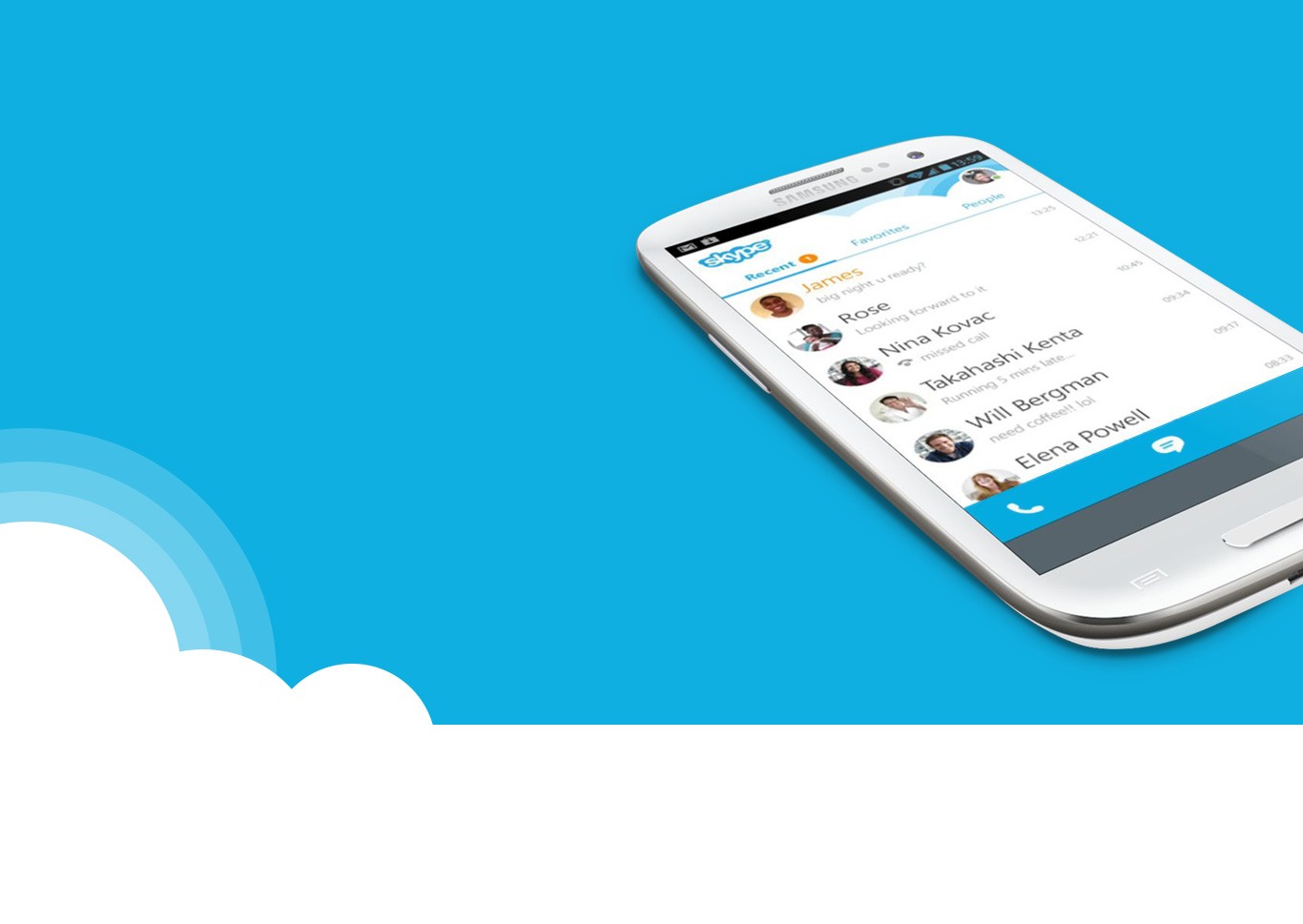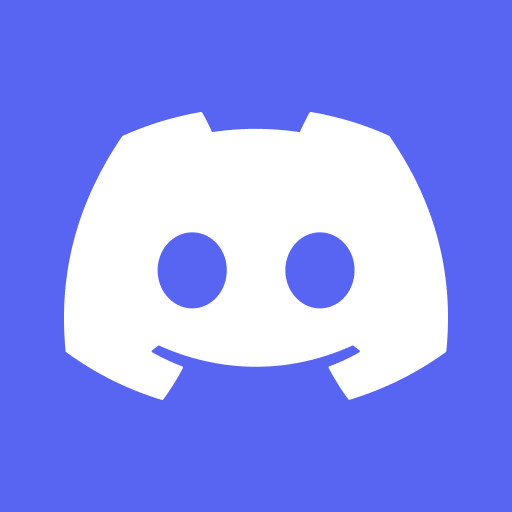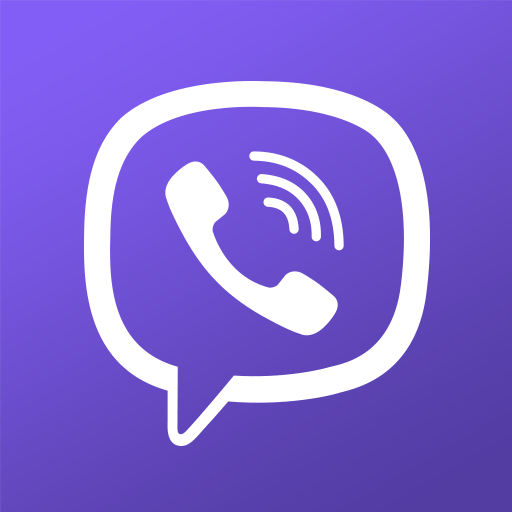Per anni, infinite opere di fantasia e fantascienza hanno fantasticato su un futuro dove fosse possibile videochiamare qualsiasi persona nel mondo. Beh, il futuro è qui con la nuova app gratuita Skype Android. Con Skype, puoi telefonare e videochiamare con quasi qualsiasi persona al mondo. Non è solo un ottimo modo per restare in contatto con amici e parenti. Skype funziona bene ancora come messaggistica e chat di gruppo. Basta attendere il futuro ed inizia a viverci scaricando Skype app per Android.
Skype funziona perfettamente sul tuo telefono o dispositivo mobile, ma senza una forte e stabile connessione internet potresti essere infastidito da chiamate cadute e qualità ridotta. Dimentica quelle preoccupazioni ed installa Skype su PC o Mac tramite il nuovo BlueStacks Emulatore Android. Questo strumento gratuito ti permette di scaricare ed installare quasi qualsiasi app Android proprio sul tuo computer di casa. Basta chiamate cadute o qualità a scatti grazie all’affidabilità della tua connessione internet stabile di casa.